怎么用CAD绘制洗衣机的实例教程
如何利用CAD绘制出洗衣机的样式呢?绘制洗衣机其实包含了很多CAD的基础操作知识。首选通过矩形、偏移等命令绘制洗衣机的外轮廓,再通过圆和移动等命令绘制滚筒式洗衣机的外观轮廊,然后通过矩形、圆等命令绘制洗衣机的控制面板等
具体步骤如下:
1、启动中望CAD,执行矩形命令,绘制一个600X820mm的直角矩形。
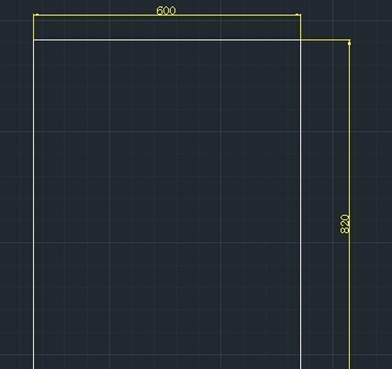
2、执行分解命令(X),对矩形对象进行分解操作; 再执行“偏移”命令,将上方的横线依次向下偏移25mm、3mm、107mm、10mm、3mm、609mm、3mm;再将左侧竖线依次向右偏移250mm和3mm的距离。
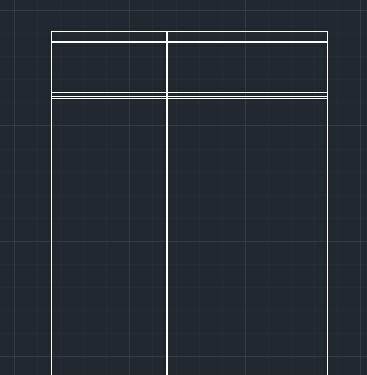
3、执行“修剪”命令,将偏移出来的多余竖线对象进行修剪。
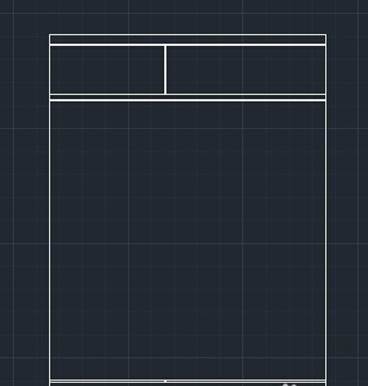
4、执行圆命令,依次绘制半径为90mm,98mm,110mm,150mm的同心圆。
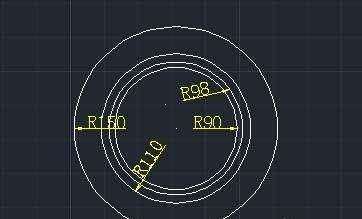
5、执行“移动”命令(M),将绘制的同心圆对象移动到洗衣机轮廊内部。
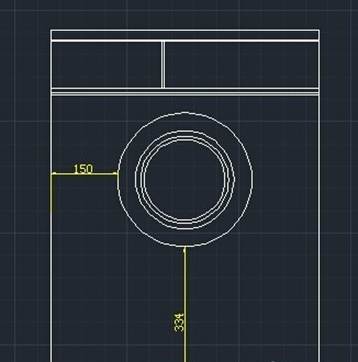
6、执行“矩形”命令和“移动”命令,在洗衣机左上方位置绘制出如图所示图形,从而完成洗衣机开关按钮。
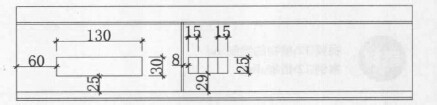
7、执行“圆”命令,偏移命令和直线命令等,在洗衣机右上方的位置绘制如图所示图形。
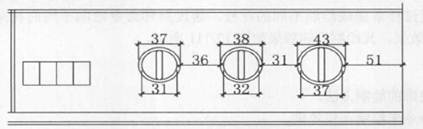
8、执行圆命令、偏移命令和直线命令等,在洗衣机下方的位置绘制出如图所示图形。
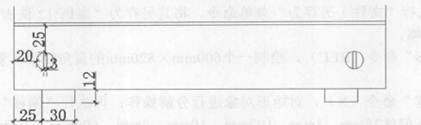
9、最后执行“样条曲线”命令(spl),绘制三条样条曲线,并通过调整样条曲线点的位置,绘制出图所示的二个图形,并执行“移动”命令(M),将样条曲线绘制的图形移动到同心圆中合适的位置。至此,绘制完成。

以上就是CAD绘制洗衣机的详细步骤,有需要的朋友可以赶紧动手操作一下。
推荐阅读:中小学综合实践活动
推荐阅读:CAD公告牌制作流程
·2024中望教育渠道合作伙伴大会成功举办,开启工软人才培养新征程2024-03-29
·中望将亮相2024汉诺威工业博览会,让世界看见中国工业2024-03-21
·中望携手鸿蒙生态,共创国产工业软件生态新格局2024-03-21
·中国厂商第一!IDC权威发布:中望软件领跑国产CAD软件市场2024-03-20
·荣耀封顶!中望软件总部大厦即将载梦启航2024-02-02
·加码安全:中望信创引领自然资源行业技术创新与方案升级2024-01-03
·“生命鸨卫战”在行动!中望自主CAx以科技诠释温度,与自然共未来2024-01-02
·实力认证!中望软件入选毕马威中国领先不动产科技企业50榜2023-12-27
·玩趣3D:如何应用中望3D,快速设计基站天线传动螺杆?2022-02-10
·趣玩3D:使用中望3D设计车顶帐篷,为户外休闲增添新装备2021-11-25
·现代与历史的碰撞:阿根廷学生应用中望3D,技术重现达·芬奇“飞碟”坦克原型2021-09-26
·我的珠宝人生:西班牙设计师用中望3D设计华美珠宝2021-09-26
·9个小妙招,切换至中望CAD竟可以如此顺畅快速 2021-09-06
·原来插头是这样设计的,看完你学会了吗?2021-09-06
·玩趣3D:如何使用中望3D设计光学反光碗2021-09-01
·玩趣3D:如何巧用中望3D 2022新功能,设计专属相机?2021-08-10
·CAD图层特性管理器快捷键2020-04-22
·CAD如何快速调出命令栏2016-06-13
·CAD打印线宽与深浅怎么设置2021-06-02
·CAD图案填充命令bhatch2020-03-25
·CAD怎样填充混凝土2016-01-13
·在CAD中ET扩展工具怎么加载2022-03-02
·如何解决CAD鼠标选择不了多个对象的情况2021-10-26
·CAD轴测图的分类2016-10-17














